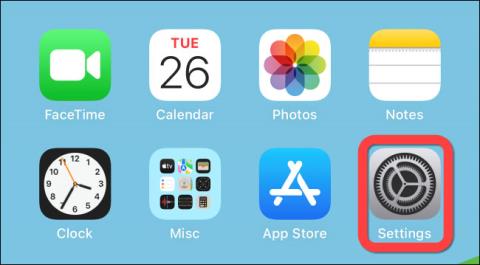Käytä Find My -toimintoa iPhonen tai iPadin akun etätarkistamiseen

Voit ehdottomasti käyttää Find My -toimintoa akun keston etätarkistamiseen iPhonessa tai iPadissa, jota et kuljeta mukanasi.

Joskus katsot yhtäkkiä iPhonesi tai iPadisi aloitusnäyttöä ja näet pienen sinisen pisteen ilmestyvän tiettyjen sovellusten nimen/logon viereen. Mietitkö, mistä tämä piste on peräisin? Mitä se tarkoittaa ja onko siitä haittaa? Otetaan selvää alla.
Miksi joidenkin sovellusten vieressä näkyy sinisiä pisteitä?
Jos näet sinisen pisteen sovelluksen nimen vieressä iPhonen tai iPadin aloitusnäytössä, mutta muut sovellukset eivät, se tarkoittaa, että sovellus on äskettäin päivitetty. Viimeinen päivämäärä.
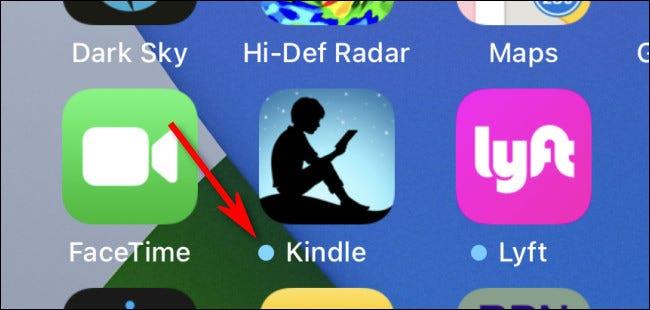
Voit myös ymmärtää, että tämä sininen piste osoittaa, että sovellukseen on lisätty uusia ominaisuuksia sen jälkeen, kun viimeksi käytit sovelluksessa. Siinä sanotaan, että sovellukseen on tehty joitain muutoksia, ja rohkaisee sinua käymään sovelluksessa tarkistaaksesi muutokset.
Itse asiassa tämä älykäs merkinantomenetelmä ei näy vain iPhonessa ja iPadissa. Sama tapahtuu, kun päivität sovelluksia Macissa, ja sitä voidaan pitää Applen ohjelmistoekosysteemin ominaisuutena.
Jos sovelluksen nimen vieressä näkyvät siniset pisteet saavat sinut yllättymään. Tämä johtuu todennäköisesti siitä, että olet ottanut automaattiset sovelluspäivitykset käyttöön iPhonessa tai iPadissa tietämättäsi.
Jos haluat poistaa automaattiset sovelluspäivitykset käytöstä, siirry kohtaan Asetukset > App Store ja sammuta Sovelluspäivitykset-vaihtoehdon vieressä oleva kytkin. Mutta yleisesti ottaen tämän ominaisuuden käyttöönotto on oikein.
Sinisiä pisteitä tulee näkyviin myös, kun päivität sovelluksia manuaalisesti App Storen kautta.
Kuinka poistaa nämä siniset pisteet?
Voit poistaa sinisen pisteen sovelluksen nimen vierestä napauttamalla sovellusta ja käynnistämällä sen. Kun sovellus ajetaan, piste katoaa. Se kuitenkin tulee uudelleen näkyviin, kun sovellus päivitetään seuraavan kerran.
Onko mitään keinoa poistaa se käytöstä?
Eivät ole. Tämä on järjestelmäominaisuus, eikä sitä tällä hetkellä voi sammuttaa kokonaan. Sinun ei myöskään tarvitse tehdä sitä, koska ne eivät aiheuta haittaa!
Voit ehdottomasti käyttää Find My -toimintoa akun keston etätarkistamiseen iPhonessa tai iPadissa, jota et kuljeta mukanasi.
Oletko koskaan miettinyt, mikä oli ensimmäinen iOS-sovellus, jonka asensit ensimmäiseen iPhoneesi?
AirPods on Applen langattomat kuulokkeet, joissa on pienikokoinen ja kätevä koko. Mutta tämä vaikeuttaa myös kadonneiden kuulokkeiden löytämistä.
Voit edelleen lukea ja muokata iPhonen, iPadin ja Macin muistiinpanoja Windows-tietokoneellasi muutamilla tavoilla.
ProMotion-paneelin suurin etu on siinä, että se pystyy automaattisesti säätämään virkistystaajuutta joustavasti välillä 10Hz - 120Hz.
Reaaliaikainen teksti on tavallinen esteettömyysominaisuus, jonka Apple integroi iPhone-malleihin.
Joskus katsot iPhonesi tai iPadisi aloitusnäyttöä ja näet pienen sinisen pisteen ilmestyvän tiettyjen sovellusten logojen viereen.
Applen käyttöjärjestelmä on tarpeeksi älykäs hallitakseen tehokkaasti taustalla käynnissä olevia sovelluksia ja tehtäviä sekä optimoidakseen RAM-muistia vastaavasti. Joskus voi kuitenkin olla, että sinun on otettava asiat omiin käsiisi ja vapautettava iPhonesi RAM-muisti manuaalisesti.
Apple antaa sinun käyttää enintään kahta salasanan automaattista täyttöpalvelua samanaikaisesti iPhonessa tai iPadissa.
AirTag on loistava älykäs seurantalaite.
ICloud Storage -palvelun tilauksen peruuttaminen on erittäin helppoa.
Apple kertoo, että Ceramic Shieldin avulla iPhone 12 kestää pudotuksia neljä kertaa paremmin kuin perinteinen lasi aiemmissa iPhone-malleissa.
Vaikka Apple avasi iPhone 12 minin myyntiin vasta 13. marraskuuta, jotenkin YouTube-käyttäjä omisti tämän iPhonen ja julkaisi kädessä pidettävän videon YouTubeen aikaisin.
Apple on tuonut Macro-kuvaustilan mobiililaitteeseensa ensimmäistä kertaa iPhone 13 -tuotelinjalla.
Sound Check on pieni mutta varsin hyödyllinen ominaisuus iPhone-puhelimissa.
iPhonen Photos-sovelluksessa on muistiominaisuus, joka luo kokoelmia valokuvista ja videoista musiikin kanssa, kuten elokuva.
Apple Music on kasvanut poikkeuksellisen suureksi julkaisunsa jälkeen vuonna 2015. Se on tähän mennessä maailman toiseksi suurin maksullinen musiikin suoratoistoalusta Spotifyn jälkeen. Musiikkialbumien lisäksi Apple Music tarjoaa myös tuhansia musiikkivideoita, 24/7-radioasemia ja monia muita palveluita.
Jos haluat taustamusiikkia videoihisi tai tarkemmin sanottuna äänittää soivan kappaleen videon taustamusiikkina, on olemassa erittäin helppo ratkaisu.
Vaikka iPhonessa on sisäänrakennettu sääsovellus, se ei toisinaan tarjoa tarpeeksi yksityiskohtaisia tietoja. Jos haluat lisätä jotain, App Storessa on paljon vaihtoehtoja.
Albumeista olevien kuvien jakamisen lisäksi käyttäjät voivat lisätä valokuvia jaettuihin albumeihin iPhonessa. Voit lisätä kuvia automaattisesti jaettuihin albumeihin ilman, että sinun tarvitsee työskennellä albumista uudelleen.
On kaksi nopeampaa ja yksinkertaisempaa tapaa asettaa ajastin/ajastin Apple-laitteellesi.
App Storessa on tuhansia upeita sovelluksia, joita et ole vielä kokeillut. Yleisimmät hakutermit eivät välttämättä ole hyödyllisiä, jos haluat löytää ainutlaatuisia sovelluksia, eikä ole hauskaa aloittaa loputonta vierittämistä satunnaisten avainsanojen avulla.
Blur Video on sovellus, joka sumentaa kohtauksia tai mitä tahansa sisältöä, jonka haluat puhelimeesi, jotta voimme saada haluamamme kuvan.
Tämä artikkeli opastaa sinua asentamaan Google Chromen oletusselaimeksi iOS 14:ssä.